AudioSculpt 2.9
Manuel Utilisateur AudioSculpt 2.9.2
|
| Edition et sauvegarde de la Bpf F0 (Fréquence fondamentale)Pour l’éditer, il faut double-cliquer sur la courbe. L’éditeur de Bpf s’ouvre et permet des modifications grâce au crayon, à la gomme, aux “Bpf Tools”… Reportez-vous à la section : L'éditeur de Bpf. 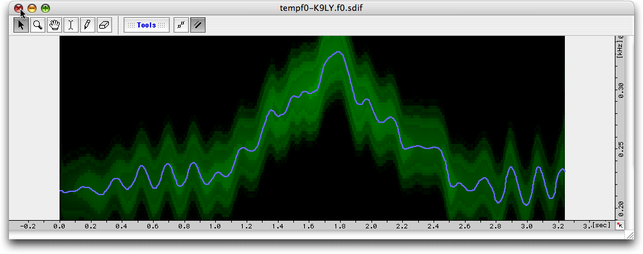 F0 dans l'éditeur de Bpf Lorsqu’on referme la Bpf modifiée, une boîte de dialogue vous propose d’enregistrer les modifications du fichier SDIF, mais il remplacera le précédent (même nom). Les modifications apparaissent sur le sonagramme. Il est possible de sauvegarder plusieurs fichiers F0 en cours de travail (item “Save Analysis As...” du menu “File”, sous-menu “Save Fundamental As...”).Mais, attention, “Save Fundamental As...” n'enregistre que le dernier ; il en est de même avec le panneau d'enregistrement présenté à la fermeture du son : voir section : Sauvegarde des fichiers. Il est possible de changer les paramètres d'analyse sur une partie du son, le reste sera conservé avec les anciens paramètres. # Remarque : Vous ne pouvez pas sauvegarder les Bpf de type F0 comme les autres Bpf. Si vous souhaitez la récupérer pour la réutiliser en tant que Bpf, il faut la copier et la coller dans une nouvelle Bpf ouverte par “New Bpf...” du menu “File”. Vous pouvez sauvegarder le fichier SDIF correspondant de la manière habituelle (voir section : Sauvegarde des fichiers). Ce fichier sera sauvegardé avec “Save Fundamental As...”, sous-menu de”Save Analysis...” du menu “File” (par défaut sous le nom de “Mon_Son.f0.sdif” ) et exploité ailleurs. Il vous est proposé logiquement de le sauvegarder dans le dossier “Fundamental”, situé dans le dossier de l'application, mais l'enregistrement est possible à tout autre endroit. L'item “Open Fundamental...” du sous-menu “Open Analysis...” du menu “File” ouvre une boîte de dialogue standard permettant de choisir parmi les fichiers précédemment sauvegardés. # Remarque 1 : Si un son est ouvert et que vous demandez l'ouverture d'un fichier d'analyse effectué sur un autre son, AudioSculpt vous demande si vous êtes bien sûr de vouloir l'ouvrir pour ce son. Par défaut, il propose de chercher et d'ouvrir le son correspondant à l'analyse. # Remarque 2 : Si aucun son n'est ouvert et que vous demandez l'ouverture d'un fichier d'analyse, AudioSculpt ouvrira le son correspondant à cette analyse (sauf, bien sûr, si vous avez détruit le fichier). |
© Ircam |